كيفية تأمين موقع WordPress الخاص بك: نصائح أمان العمل
نشرت: 2021-11-30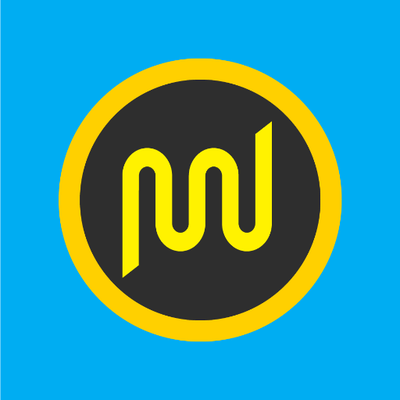
خصم 20٪ على WPMU Dev
في هذه المقالة ، سنستخدم استضافة WPMU DEV وأدواته. يمكنك الحصول على خصم 20٪ على WPMU DEV على العضوية.
أمن ووردبريس موضوع ضخم. هناك العديد من الأشياء التي يمكنك اتخاذها لتأمين موقع WordPress الخاص بك ومنع المتسللين ونقاط الضعف من إتلاف موقع التجارة الإلكترونية أو مدونتك.
على الرغم من أن برنامج WordPress الأساسي آمن تمامًا ، ويتم مراجعته بشكل متكرر من قبل مئات المهندسين ، لا يزال هناك الكثير الذي يمكنك القيام به للحفاظ على أمان موقعك.
لا تريد أن تستيقظ ذات صباح لتجد موقع الويب الخاص بك في حالة من الفوضى. لذلك ، سنغطي اليوم مجموعة متنوعة من الأساليب والتكتيكات والأساليب التي يمكنك استخدامها لتحسين أمان WordPress لديك والبقاء آمنًا.
لماذا أمان الموقع مهم؟
يمكن لأي موقع WordPress تم اختراقه أن يضر بشكل كبير بالتدفقات النقدية والمصداقية. يمكن للمهاجم الحصول على بيانات العميل أو كلمة المرور أو حقن البرامج الضارة أو حتى إصابة المستخدمين ببرامج ضارة.
سيناريو الحالة المروعة ، قد تضطر الشركات إلى إنفاق برامج الفدية على المهاجمين لاستعادة الوصول إلى موقع الويب. تم تحذير أكثر من 50 مليون مستخدم لموقع الويب من أن صفحة الويب التي يزورونها قد تحتوي على برامج ضارة أو تسرق البيانات ، وفقًا لـ Google.
هذه إحصائيات حية يتم اختراق مواقع الويب في يوم واحد.
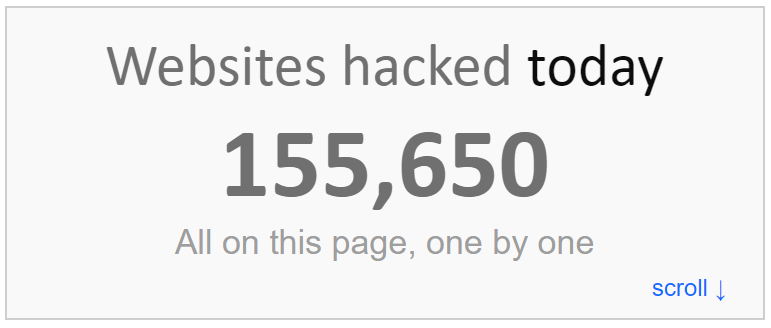
علاوة على ذلك ، تقوم Google كل أسبوع بإدراج ما يقرب من 20000 موقع ويب للبرامج الضارة في القائمة السوداء وحوالي 50000 موقع للتصيد الاحتيالي. إذا كنت تدير صفحة شركة ، فستحتاج إلى إعطاء أهمية لأمان موقع الويب.
إنها حقًا وظيفتك ، بصفتك مالكًا للأعمال التجارية عبر الإنترنت ، أن تقوم بتأمين موقع الويب الخاص بعملك بنفس الطريقة التي تتحمل بها مسؤولية حماية مرفق متجرك الحقيقي.
هل WordPress منصة آمنة؟
هل WordPress آمن؟
ربما يكون هذا هو السؤال الأول الذي يدور في ذهنك. نعم، بالنسبة للجزء الأكبر.
يعد WordPress آمنًا طالما أن مالكي مواقع الويب يأخذون الأمان على محمل الجد ويلتزمون بالممارسات الموصى بها. يعد استخدام المكونات الإضافية والسمات الآمنة ، والحفاظ على عمليات تسجيل الدخول المسؤولة ، واستخدام المكونات الإضافية للأمان لمراقبة موقعك ، والتحديث الدوري كلها ممارسات جيدة.
من ناحية أخرى ، يتمتع WordPress بسمعة طيبة لكونه عرضة للعيوب الأمنية وبالتالي ليس منصة آمنة لاستخدامها في الأعمال التجارية. في معظم الأوقات ، يرجع ذلك إلى استمرار المستخدمين في اتباع أسوأ ممارسات الأمان التي أثبتت كفاءتها في الصناعة.
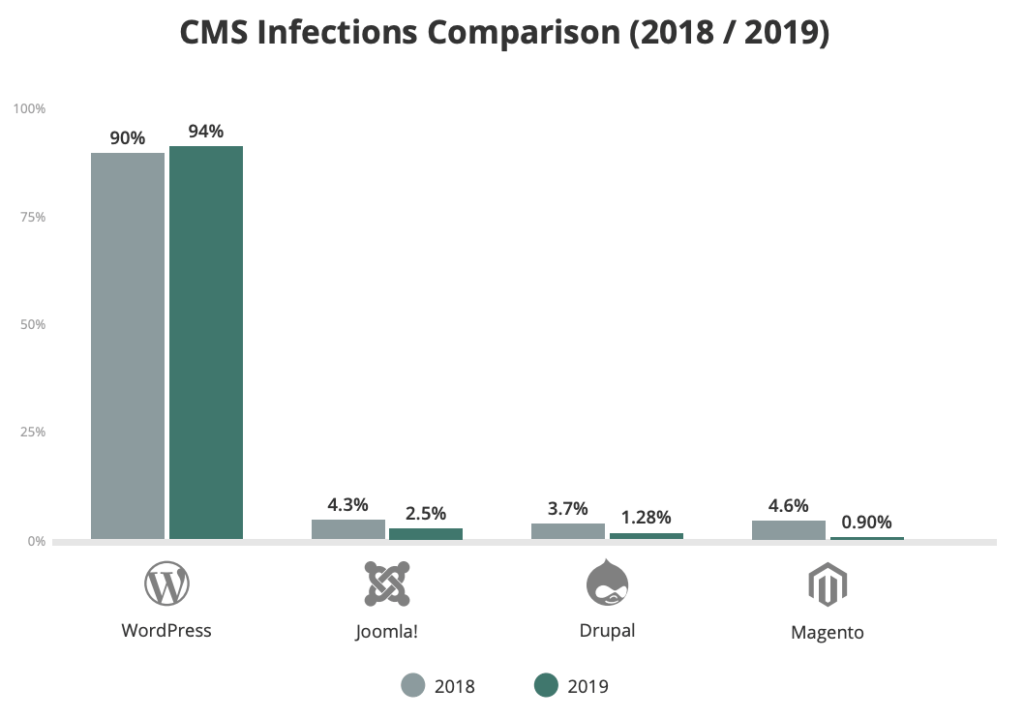
يظل المتسللون في صدارة لعبة الجرائم الإلكترونية الخاصة بهم باستخدام برنامج WordPress القديم ، والمكونات الإضافية الملغاة ، وإدارة النظام السيئة ، وإدارة بيانات الاعتماد ، والافتقار إلى خبرة الويب والأمان الضرورية بين مستخدمي WordPress غير التقنيين. حتى أفضل الممارسات لا يتبعها دائمًا قادة الصناعة. نظرًا لأنهم كانوا يستخدمون إصدارًا قديمًا من WordPress ، فقد تم اختراق رويترز.
هذا لا يعني القول بأن نقاط الضعف ليست موجودة. يواصل WordPress السيطرة على مواقع الويب المصابة Sucuri ، وهي شركة أمنية متعددة المنصات ، عملت عليها في استطلاع للرأي في الربع الثالث من عام 2017 (بنسبة 83 بالمائة). ويمثل هذا زيادة عن رقم العام السابق البالغ 74٪.
مع تشغيل WordPress لما يزيد عن 42٪ من جميع مواقع الويب على الإنترنت ومئات الآلاف من مجموعات السمات والمكونات الإضافية للاختيار من بينها ، فليس من المستغرب وجود نقاط الضعف ويتم تحديدها باستمرار. ومع ذلك ، هناك مجتمع قوي يحيط بمنصة WordPress ، مما يضمن معالجة هذه المشكلات في أسرع وقت ممكن. اعتبارًا من عام 2021 ، يتكون فريق أمان WordPress من حوالي 50 متخصصًا ، بما في ذلك المطورين الرئيسيين والباحثين الأمنيين (ارتفاعًا من 25 في عام 2017) ؛ حوالي نصفهم موظفون في شركة Automattic ، ويعمل عدد قليل منهم في مجال أمان الويب.
ابدأ مع الاستضافة المناسبة
يعد استخدام مضيف يوفر طبقات متعددة من الأمان أسهل طريقة للحفاظ على أمان موقع الويب الخاص بك.
يعني توفير الأموال على استضافة مواقع الويب أنه يمكنك إنفاق الأموال في مكان آخر داخل مؤسستك ، لذلك قد يكون من المغري الاشتراك مع مزود استضافة رخيص. لكن يجب أن تقاوم هذا الإغراء.
مضيف رخيص يمكن أن يسبب الصداع في المستقبل. يمكن حذف البيانات المرتبطة بعنوان URL الخاص بك تمامًا ويمكن أن يبدأ عنوان URL الخاص بك في إعادة التوجيه إلى مكان آخر. مجرد أمثلة قليلة ، هناك العديد من الأسباب التي تجعلك تتجنب القبول باستضافة رخيصة لا تستحق عملك.
يُنسب الأمان الإضافي الذي يوفره مضيف عالي الجودة تلقائيًا إلى موقع الويب الخاص بك إذا كنت تدفع أكثر قليلاً. علاوة على ذلك ، يمكنك تحسين أداء موقع WordPress الخاص بك باستخدام خدمة استضافة WordPress جيدة.
قم بإنشاء نسخة احتياطية للموقع
للبدء ، قم بعمل نسخة احتياطية من نسخة WordPress الاحتياطية الخاصة بك قبل إجراء أي تعديلات على موقع الويب الخاص بك.
هناك العديد من المكونات الإضافية للنسخ الاحتياطي في WordPress والتي يمكن استخدامها لتحقيق نفس الهدف.
هناك على حد سواء مجانية ومدفوعة يمكن الوصول إليها. ومع ذلك ، فإن عددًا قليلاً فقط من العناصر المقترحة مجانية.
- أوبدرافت بلس
- النسخ الاحتياطي
أفترض أنك قمت بتثبيت واستخدام أحد إضافات WordPress الاحتياطية. أنت الآن جاهز للانتقال إلى الخطوة التالية.
أوصي بجدولة النسخ الاحتياطية بمجرد نشر كل منشور. بعد إجراء أي تعديلات على المنشورات أو قاعدة بيانات المدونة.
أنشئ كلمات مرور قوية
يمكنك فعل الكثير لحماية موقع WordPress الخاص بك ، لكن القليل من الناس يهتمون بالأساسيات.
يعد إنشاء كلمات مرور آمنة أمرًا يجب عليك القيام به لجميع مواقع التواصل الاجتماعي وحسابات البريد الإلكتروني الخاصة بك.
وبالمثل ، نظرًا لأن مواقع WordPress تتعرض للاختراق مثل أي شيء آخر ، فمن الأهمية بمكان اعتماد نفس الاحتياطات لموقع WordPress الخاص بك. لم يعد يهم مدى ضخامة مدونتك. كل ذلك يثير فضول المتسللين. مضحك جداً!
يعني استخدام كلمة مرور قوية عدم استخدام أي شيء شخصي بالنسبة لك. يجب تجنب كل شيء تقريبًا ، بما في ذلك اسمك وتاريخ ميلادك ومعرف الموظف واسم صديقتك وأي شيء آخر يمكن تخمينه.
يستغرق الوقت لاختراق كلمات المرور
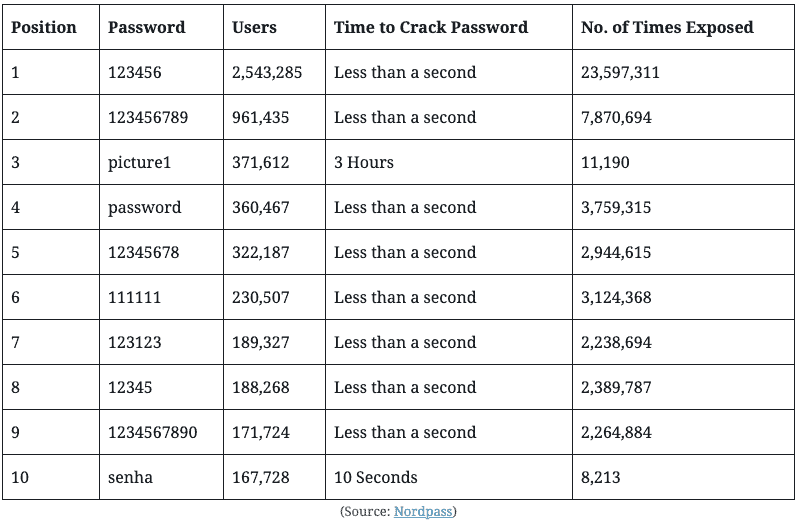
هل تواجه مشاكل في ابتكار أفكار مبتكرة لكلمات المرور؟ لإنشاء كلمة مرور آمنة ، يمكنك دائمًا استخدام أي من أدوات إنشاء كلمات المرور عبر الإنترنت. أنا استخدم LastPass Password Generator.
قم بتغيير عنوان URL الخاص بتسجيل الدخول إلى WP
"yoursite.com/wp-admin" هو عنوان URL الافتراضي لتسجيل الدخول إلى WordPress.
إذا تركته كما هو ، فإنك تخاطر بأن تصبح ضحية لاعتداء بالقوة الغاشمة يهدف إلى كسر مجموعة اسم المستخدم / كلمة المرور الخاصة بك.
قد تتلقى عددًا كبيرًا من تسجيلات البريد العشوائي إذا سمحت للمستخدمين بالتسجيل في حسابات الاشتراك. قم بتغيير عنوان URL الخاص بتسجيل دخول المسؤول أو إضافة سؤال أمان إلى صفحة التسجيل وتسجيل الدخول لتجنب ذلك.

يمكنك تثبيت مكون إضافي مثل عنوان URL المخصص لتسجيل الدخول أو WPS Hide Login لتغيير عنوان URL الخاص بتسجيل الدخول إلى wp.
تغيير اسم مستخدم WordPress
عند إنشاء مدونة ، سيتم منحك خيار إدخال اسم مستخدم ، والذي سيتم استخدامه لتسجيل الدخول إلى مدونتك أو موقع الويب الخاص بك.
يتركه غالبية الأشخاص كـ " مشرف " افتراضيًا وينسون تغييره بعد ذلك.
ضع في اعتبارك مدى سهولة توقع ذلك حتى لو كان قرصانًا فقيرًا. هاها! لقد لاحظت ابتسامة على وجهك.
تحتاج إلى جعلها فريدة من نوعها ومن المستحيل تخمينها. إذا لم تكن متأكدًا من كيفية تحقيق ذلك ، فقد أعددت برنامجًا تعليميًا بسيطًا حول تغيير اسم مستخدم WordPress الخاص بك.
توثيق ذو عاملين
هل استخدمت المصادقة الثنائية لحسابات Gmail الخاصة بك من قبل؟ إذا كنت معتادًا على ذلك ، فمن المحتمل أنك اكتشفت ما أتحدث عنه.
المصادقة الثنائية هي تقنية بسيطة للحفاظ على موقع WordPress الخاص بك في مأمن من المتسللين.
ستتلقى OTP أثناء تسجيل الدخول إذا قمت بتوصيل مدونتك بهاتفك الخلوي للمصادقة ذات العاملين. ستكون قادرًا على تسجيل الدخول عن طريق إدخال هذا الرقم.
هذا يأخذ الأمان إلى مستوى جديد ويضيف طبقة أخرى إلى المزيج. يمكن العثور هنا على درس موجز عن المصادقة الثنائية لـ WordPress.
كلمة مرور حماية مدير WordPress وصفحة تسجيل الدخول
بشكل عام ، يتمتع المتسللون بوصول غير مقيد إلى مجلد wp-admin وصفحة تسجيل الدخول. يمنحهم هذا الفرصة لاختبار مهاراتهم في القرصنة أو شن هجمات DDoS.
على جانب الخادم ، يمكنك تنفيذ مزيد من الحماية بكلمة مرور ، والتي ستوقف هذه الطلبات بشكل أساسي.
اتبع خطواتنا خطوة بخطوة لتأمين WordPress wp-admin الخاص بك بكلمة مرور.
الحد من محاولات تسجيل الدخول
في WordPress ، بشكل افتراضي ، يُسمح للمستخدمين بمحاولة تسجيل الدخول عدة مرات كما يحلو لهم. إذا كنت غالبًا ما تنسى الأحرف الكبيرة ، فقد يساعدك ذلك ، لكنه يفتح لك أيضًا هجمات القوة الغاشمة.
يمكنك تحديد عدد محاولات تسجيل الدخول حتى يتم حظر المستخدمين مؤقتًا. إنه يقلل من فرص تعرضك للهجوم من قبل القوة الغاشمة لأن المتسلل مغلق قبل اكتمال هجومه.
باستخدام البرنامج المساعد لمحاولات تسجيل الدخول إلى WordPress ، يمكنك بسهولة تمكين هذه الميزة.
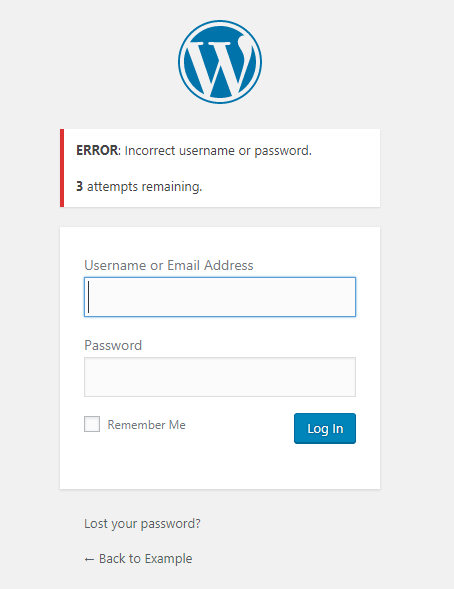
باستخدام الإعدادات> محاولات تحديد تسجيل الدخول ، يمكنك تغيير عدد محاولات تسجيل الدخول بمجرد تثبيت المكون الإضافي.
قم بتسجيل الخروج من Idle Users في WordPress
قد يبتعد المستخدمون الذين قاموا بتسجيل الدخول أحيانًا بعيدًا عن شاشاتهم ، مما يشكل خطرًا أمنيًا. يمكن لأي شخص التحكم في جلسته وتغيير كلمات المرور الخاصة به وتعديل حسابه.
هذا هو السبب في أن العديد من المواقع المصرفية والمالية تغلق المستخدمين العاطلين تلقائيًا. يمكن تنفيذ وظائف مماثلة على موقع WordPress الخاص بك أيضًا.
يجب تثبيت المكون الإضافي Inactive Logout وتنشيطه. لتكوين إعدادات البرنامج المساعد ، انقر فوق الإعدادات »تسجيل الخروج غير النشط بعد التنشيط.
اضبط المؤقت ورسالة تسجيل الخروج وانتهى الأمر. لا تنس حفظ التغييرات بالنقر فوق الزر حفظ التغييرات.
أضف سؤال الأمان في شاشة تسجيل الدخول إلى WordPress
تؤدي إضافة سؤال أمان إلى شاشة تسجيل الدخول إلى WordPress إلى جعل الوصول غير المصرح به أكثر صعوبة.
سيسمح لك تثبيت البرنامج المساعد WP Security Questions بإضافة أسئلة أمان. لتكوين إعدادات المكون الإضافي ، انتقل إلى الإعدادات »أسئلة الأمان بعد تنشيطها.
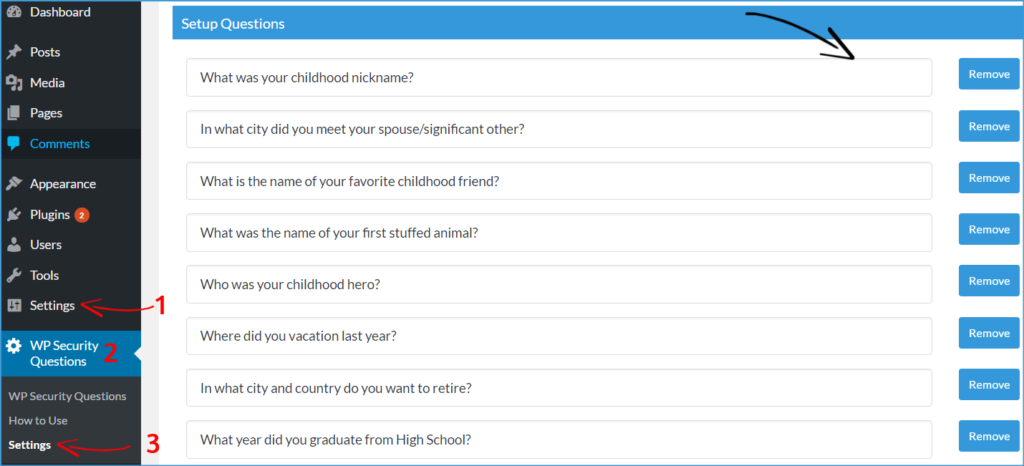
راجع برنامجنا التعليمي حول كيفية إضافة أسئلة الأمان إلى WordPress للحصول على مزيد من المعلومات.
تعطيل تصفح الدليل
هذه هي المرحلة الأخرى التي يفحصها مشرف الموقع. عندما يتعلق الأمر بأمان موقع الويب ، فهذه حقيقة غير معروفة.

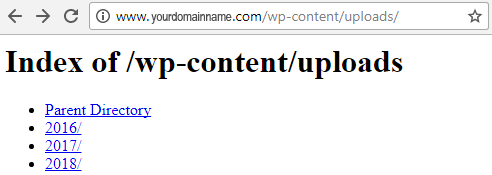
ومع ذلك ، إذا تم تمكين استعراض الدليل الجذر الخاص بك. يمكن للقارئ أو الزائر أو المتسلل الوصول إلى الملفات مثل السمات والمكونات الإضافية والصور وغير ذلك الكثير.
إليك كيفية منع تصفح الدليل في WordPress باستخدام ملف htaccess.
تعطيل تحرير الملف
في لوحة معلومات WordPress الخاصة بك ، هناك أداة محرر رمز تسمح لك بتغيير المظهر والمكونات الإضافية أثناء إعداد موقعك.
المظهر> المحرر هو المكان الذي ستجده فيه. يمكنك أيضًا الوصول إلى محرر البرنامج المساعد من خلال التوجه إلى الإضافات> المحرر.
نوصي بتعطيل هذه الوظيفة بمجرد اتصال موقعك بالإنترنت. يمكن للقراصنة إدخال رمز خفي وضار إلى قالبك ومكوِّن إضافي إذا حصلوا على إمكانية الوصول إلى لوحة إدارة WordPress الخاصة بك.
غالبًا ما يكون الترميز دقيقًا لدرجة أنك لن تدرك أن أي خطأ ما لم يفوت الأوان.
ما عليك سوى إدخال الكود التالي في ملف wp-config.php الخاص بك.
define('DISALLOW_FILE_EDIT', true);ستساعدك هذه العملية في منع القدرة على تغيير الملحقات وملفات السمات من لوحة القيادة.
تعطيل XML-RPC في WordPress
منذ الإصدار 3.5 من WordPress ، تم تمكين XML-RPC افتراضيًا لمساعدتك على توصيل موقع WordPress الخاص بك بتطبيقات الجوال وخدمات الويب.
يمكن تضخيم هجوم القوة الغاشمة بشكل كبير بواسطة XML-RPC نظرًا لطبيعته القوية.
في الماضي ، إذا أراد أحد المتطفلين تجربة 500 كلمة مرور مختلفة على موقعك ، فسيتعين عليهم تسجيل الدخول 500 مرة. سيكتشف المكون الإضافي لتأمين تسجيل الدخول هذه المحاولات ويحظرها.
ومع ذلك ، مع XML-RPC ، يمكن للمتسلل استخدام وظيفة system.multicall لتجربة الآلاف من كلمات المرور مع 20 أو 50 طلبًا فقط.
لذلك ، إذا كنت لا تستخدم XML-RPC ، فيجب عليك تعطيله. يمكن معالجة ذلك بواسطة جدار حماية إذا كنت تستخدم جدار حماية تطبيق الويب المذكور أعلاه.
إخفاء ملفات wp-config.php و. htaccess
في حين أن إخفاء ملفات .htaccess و wp-config.php لموقعك لمنع المتسللين من الوصول إليها يعد طريقة معقدة لتعزيز أمان موقعك ، فهي ممارسة ذكية إذا كنت جادًا بشأن أمنك.
ننصح المطورين المتمرسين بشدة بتبني هذا الخيار ، حيث إنه من الأهمية بمكان أخذ نسخة احتياطية من موقعك أولاً والمتابعة بحذر. أي خطأ قد يجعل موقع الويب الخاص بك غير متاح.
بعد عمل نسخة احتياطية ، هناك شيئان تحتاج إلى القيام بهما لإخفاء الملفات:
للبدء ، أضف الكود التالي إلى ملف wp-config.php الخاص بك:
<Files wp-config.php> order allow,deny deny from all </Files>ستضيف الكود التالي إلى ملف htaccess الخاص بك بطريقة مماثلة.
<Files .htaccess> order allow,deny deny from all </Files>على الرغم من أن الإجراء واضح ومباشر ، إلا أنه يجب عليك التأكد من أن لديك نسخة احتياطية في حالة حدوث خطأ ما.
إزالة نسخة WP
لقد ناقشنا سابقًا ترقيات WordPress. من المنطقي الآن أيضًا إبقاء إصدار WordPress الخاص بك مخفيًا عن المتسللين.
أشعر بالفضول لمعرفة كيف يمكنهم رؤية إصدار WordPress الذي تستخدمه ، نظرًا لأن لديك بيانات اعتماد تسجيل الدخول.
قد يتحقق المتسللون بسهولة من إصدار WordPress من خلال النظر إلى الصفحة المصدر. كل ما عليهم فعله الآن هو
CTRL F - النقر بزر الماوس الأيمن (على صفحة الويب) - عرض مصدر الصفحة (البحث عن الإصدار). سيشبه العلامة الموضحة أدناه.
تمكين جدار حماية تطبيق الويب
ربما تكون على دراية بمفهوم جدار الحماية ، وهو برنامج يساعد على حماية جهاز الكمبيوتر الخاص بك من أنواع مختلفة من الهجمات الضارة. من شبه المؤكد أن لديك جدار حماية مثبتًا على جهاز الكمبيوتر الخاص بك.
جدار حماية تطبيقات الويب (WAF) هو نوع من جدار الحماية مصمم خصيصًا لحماية مواقع الويب. يمكن حماية الخوادم أو مواقع ويب معينة أو مجموعات كبيرة من مواقع الويب.
سيعمل جدار حماية تطبيق الويب (WAF) على موقع WordPress الخاص بك كجدار حماية بين موقعك وبقية الإنترنت. يراقب جدار الحماية السلوك المشبوه ويكتشف الاعتداءات والفيروسات وغيرها من الأحداث غير المرغوب فيها ويمنع أي شيء يراه خطيرًا.
قم بتثبيت شهادة SSL
تُستخدم الآن طبقة المقابس الآمنة أو طبقة المقابس الآمنة على نطاق واسع لجميع أنواع مواقع الويب. في البداية ، كان SSL مطلوبًا لجعل موقع الويب آمنًا لعمليات معينة ، مثل معالجة الدفع. ومع ذلك ، أدركت Google اليوم أهميتها ومنحت مواقع الويب التي تدعم بروتوكول SSL ترتيبًا أعلى في نتائج البحث الخاصة بها.
مطلوب SSL لأي موقع يتعامل مع البيانات الحساسة ، مثل كلمات المرور أو أرقام بطاقات الائتمان. يتم نقل جميع البيانات بين متصفح الويب الخاص بالمستخدم وخادم الويب الخاص بك بنص عادي إذا لم يكن لديك شهادة SSL.
قد يتمكن المتسللون من قراءة هذا. يؤدي استخدام بروتوكول SSL إلى تشفير المعلومات المهمة قبل إرسالها بين متصفحهم وخادمك ، مما يزيد من صعوبة قراءتها ويزيد من أمان موقعك.
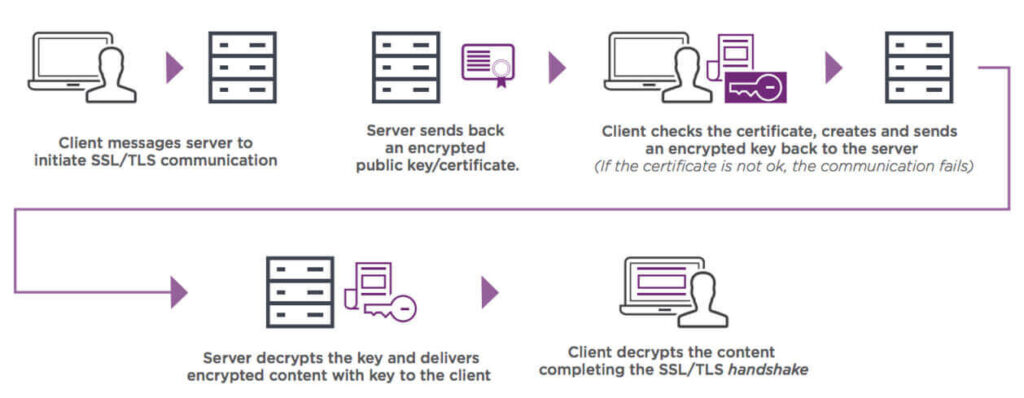
يتراوح متوسط تسعير طبقة المقابس الآمنة للمواقع التي تقبل معلومات حساسة ما بين 70 إلى 199 دولارًا سنويًا. لا تحتاج إلى الدفع مقابل شهادة SSL إذا كنت لا تقبل أي بيانات حساسة. يوفر كل مزود استضافة تقريبًا شهادة Let's Encrypt SSL المجانية التي يمكنك استخدامها لتأمين موقع الويب الخاص بك.
قل لا للسمات الفارغة
تبدو سمة WordPress المتميزة أكثر احترافية وتقدم خيارات تخصيص أكثر من سمة مجانية. بغض النظر ، من الصعب الجدال أنك تحصل على ما تدفعه مقابل سمة مجانية.
تم تصميم جميع السمات المميزة بواسطة مطورين ذوي خبرة عالية ويتم اختبارها قبل نشرها. إذا حدث خطأ ما في موقعك ، فيمكنك الحصول على الدعم الكامل. لا توجد قيود على تخصيص سمة. علاوة على ذلك ، تحديث موضوع هو أمر منتظم.
هناك بعض المواقع التي تقدم سمات فارغة أو متصدعة أيضًا. السمات الفارغة هي إصدارات من السمات المميزة التي تم اختراقها ، وهي متوفرة بشكل غير قانوني. هذا يمكن أن يعرض موقعك للخطر. يمكن أن تؤدي الرموز الضارة المخفية داخل هذه السمات إلى تدمير موقع الويب وقاعدة البيانات الخاصة بك أو سرقة بيانات اعتماد تسجيل الدخول الخاصة بك.
على الرغم من أن المرء قد يكون قادرًا على توفير القليل من المال ، إلا أنه من المهم أن يتجنب أي مالك موقع ويب استخدام سمات WordPress التي تم إلغاؤها.
التحديث المنتظم لنسخة الووردبريس
الطريقة الأكثر فعالية للحفاظ على أمان موقع WordPress الخاص بك هي تحديثه باستمرار. غالبًا ما يتم إجراء بعض التغييرات مع كل تحديث ، بما في ذلك تحديثات الأمان. يمكن أن يمنعك تحديث برنامجك بانتظام من أن تصبح هدفًا للاستغلال ، ومن المعروف أن المتسللين يستفيدون من الثغرات للوصول إلى موقعك.
تنطبق نفس الأسباب على تحديث المكونات الإضافية والسمات.
يتم تنزيل التحديثات البسيطة تلقائيًا بواسطة WordPress افتراضيًا. ومع ذلك ، يجب إجراء التحديثات التي تتطلب تغييرات كبيرة مباشرة من خلال لوحة تحكم مسؤول WordPress.
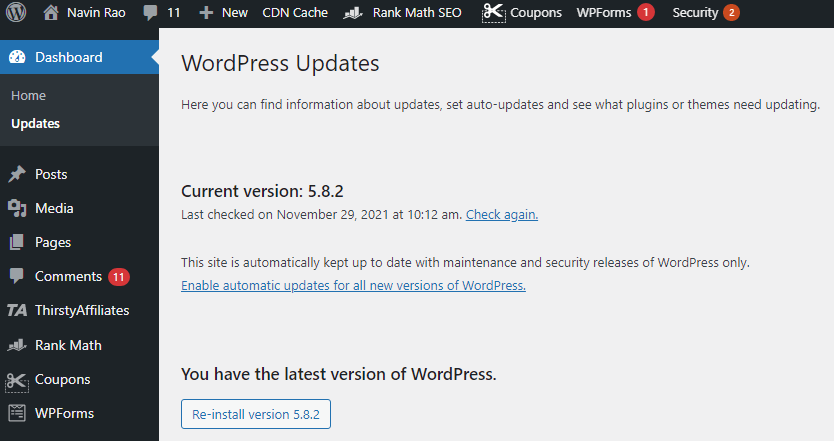
تغيير بادئة جدول قاعدة البيانات
ربما لاحظت نافذة حوار تطلب بادئة معينة لبدء شيء مثل wp_ أثناء تثبيت WordPress على خوادمك. هذا ما يعنيه ذلك. هذه هي قاعدة البيانات الخاصة بموقع WordPress الخاص بك. اسم المجلد هو wp_.
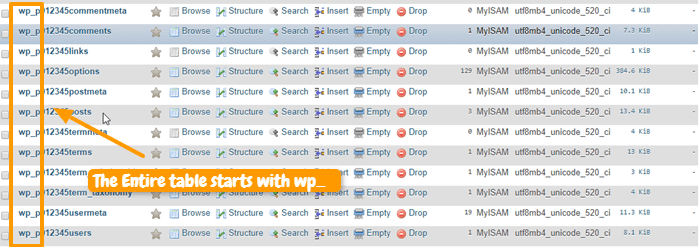
ليس من المستغرب أن كل ما هو شائع قد يستنتج من قبل ما يسمى بالمخترقين. من الجيد أيضًا تعديل بادئة أي شيء قمت بإنشائه. يتم إجراء أي شيء في موقعي_ ، و friendswp_ ، وما إلى ذلك.
يمكنني تحقيق ذلك ببساطة عن طريق الوصول إلى قاعدة بيانات موقع الويب الخاص بك. ومع ذلك ، إذا لم تكن معتادًا على جميع التفاصيل الفنية ، فستتوفر المكونات الإضافية دائمًا.
قم بتثبيت أفضل مكون إضافي لأمن WordPress
هناك العديد من المكونات الإضافية للأمان لـ WordPress ، سواء المجانية أو الممتازة. وهو خيار رائع لتثبيت أحد المكونات الإضافية لموقع WordPress الخاص بك.
في هذا الدليل ، سنرى كيف يمكننا إنشاء بيئة أمنية صلبة حول موقع WordPress الخاص بنا من خلال Defender Pro الذي صممه WPMU DEV.
ميزات تسليط الضوء على Defender Pro
حواجز WordPress الأمنية القوية من Defender وتقنيات الحجب ضد المتسللين والقوات الغاشمة والروبوتات الضارة.
- فحوصات أمنية على أساس منتظم
- تأمين IP للموقع الجغرافي
- إخفاء وحماية عمليات تسجيل الدخول
- تسجيل عمليات التدقيق
- المصادقة باستخدام عاملين
- مراقبة قائمة الحظر
- تقارير عن نقاط الضعف
- استعادة وإصلاح الملفات المتغيرة
قم بتثبيت البرنامج المساعد Defender Pro WordPress
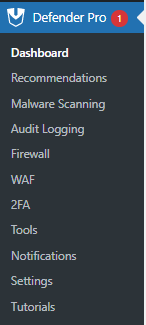
بعد تثبيت Defender Pro ، ستجد خيارًا مصنفًا متاحًا ، وهو سهل الفهم حتى بالنسبة للمبتدئين.
لوحة القيادة ، التوصيات ، المسح الضوئي للبرامج الضارة ، تسجيل التدقيق ، جدار الحماية ، WAF ، أدوات 2FA ، الإعدادات ، البرامج التعليمية.
بمجرد إكمال الفحص ، سترى شاشة مثل هذه في Defender Pro Dashboard.
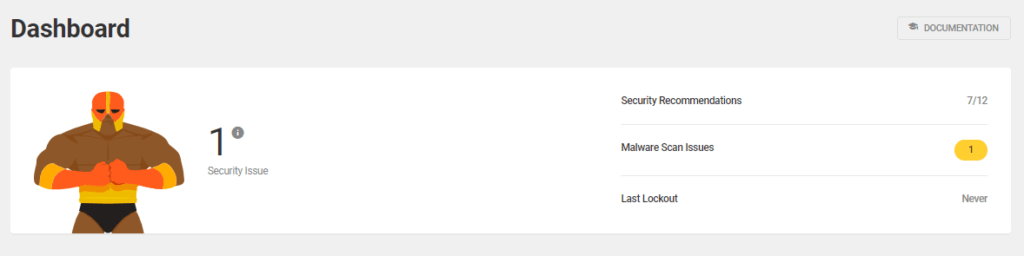
عندما يجد الموقع مشكلة أمنية ، يقدم المكون الإضافي نصيحة حول كيفية متابعة العلاج. هذا مثير للاهتمام.
يأخذ Defender Pro الأمور خطوة إلى الأمام من خلال تقديم اقتراحات شاملة وقابلة للتنفيذ مصممة خصيصًا للموقع ومعالجة المخاطر الحالية والمستقبلية.
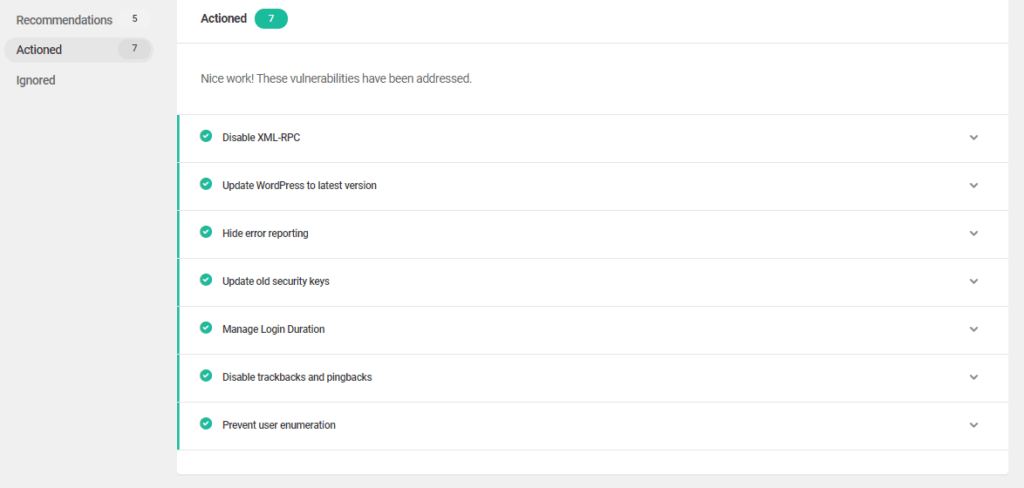
ما يميز هذه الاقتراحات هو أنه يمكنك ضبط الإجراء الذي تقوم به.
إذا مكّنت " تحديث مفاتيح الأمان القديمة " بطريق الخطأ ، فلا يزال بإمكانك تعطيل أو تغيير وتيرة التذكير. هذا يحافظ على الموقع آمنًا ومحدثًا.
الخلاصة - أمن ووردبريس
قد تستغرق طريقة تأمين موقع WordPress الخاص بك بعض الوقت ، لكنها تستحق العناء في النهاية. بدلاً من أن ينتهي الأمر بالقول أن موقع WordPress الخاص بي قد تم اختراقه.
لقد أوضحت لك كلتا الطريقتين لمستخدمي DIY وأيضًا المكون الإضافي. في كلتا الحالتين ، تختار ، أمان موقع WordPress أمر بالغ الأهمية لأي مستخدم.
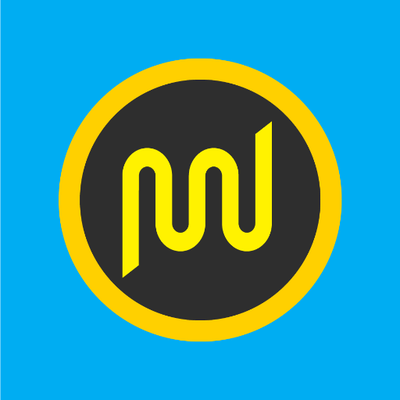
خصم 20٪ على WPMU Dev
Defender Pro هو البرنامج المساعد الأمني الرائع لحماية موقع WordPress الخاص بك. يمكنك الحصول على خصم 20٪ على WPMU DEV على العضوية.
